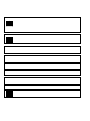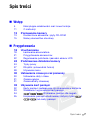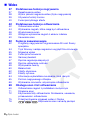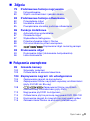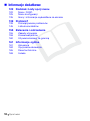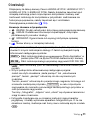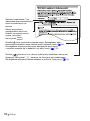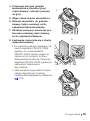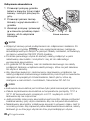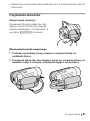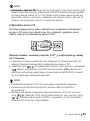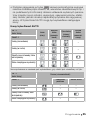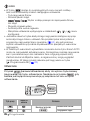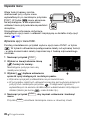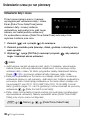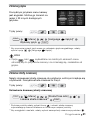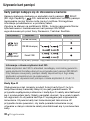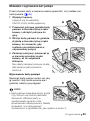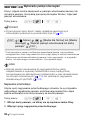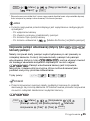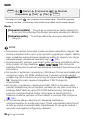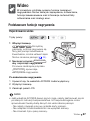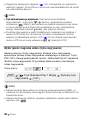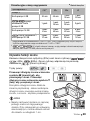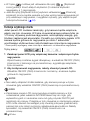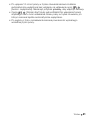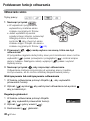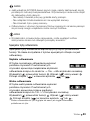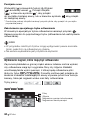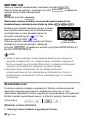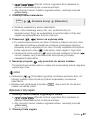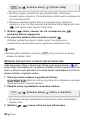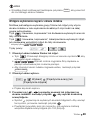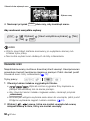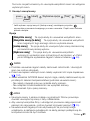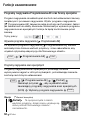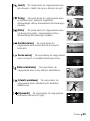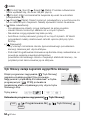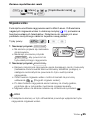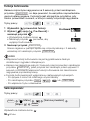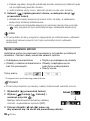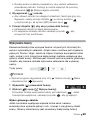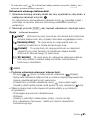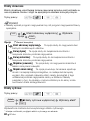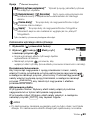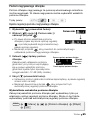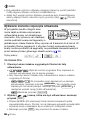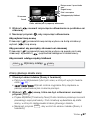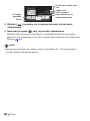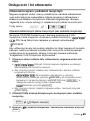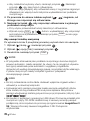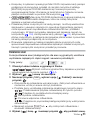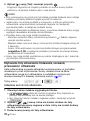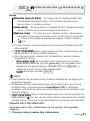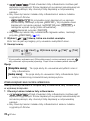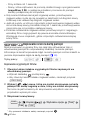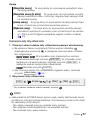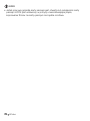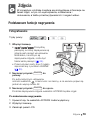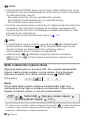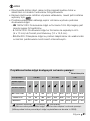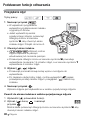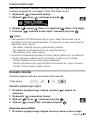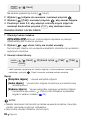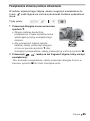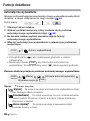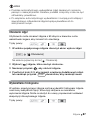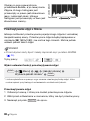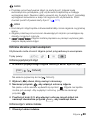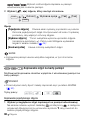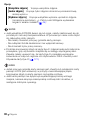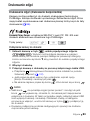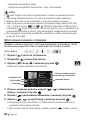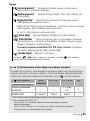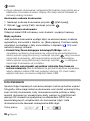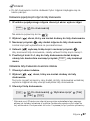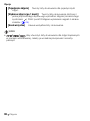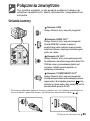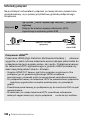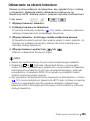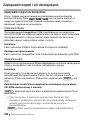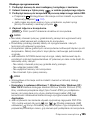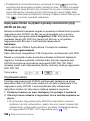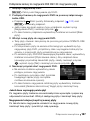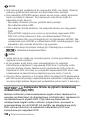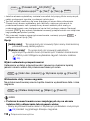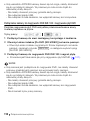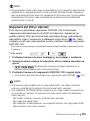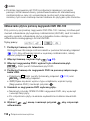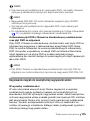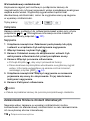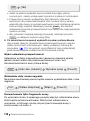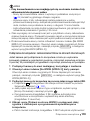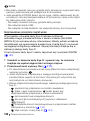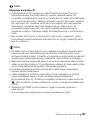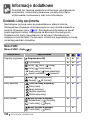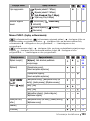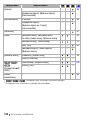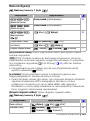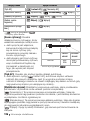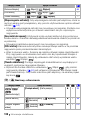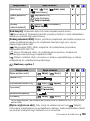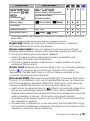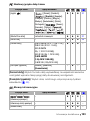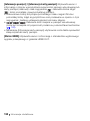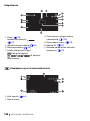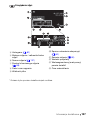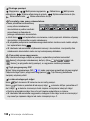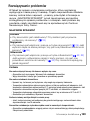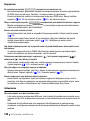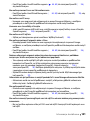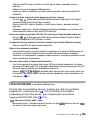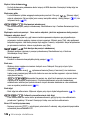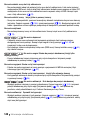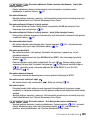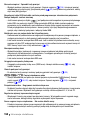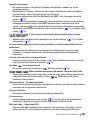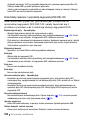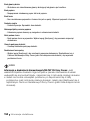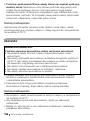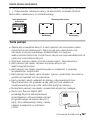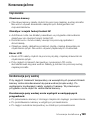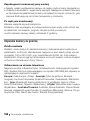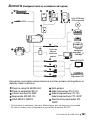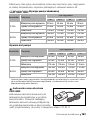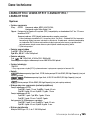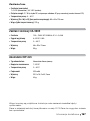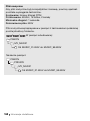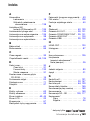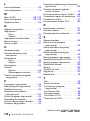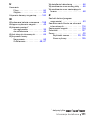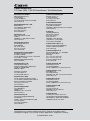Canon LEGRIA HF R16 Instrukcja obsługi
- Kategoria
- Kamery
- Typ
- Instrukcja obsługi

CEL-SP4TA2G1
Kamera wideo HD
Instrukcja obsługi


Hosted by the Amsterdam school for Cultural Analysis at the University of Amsterdam,
the annual ASCA Workshop brings together scholars, artists and activists from around
the world to discuss a common theme. This years topics followed from the conversa -
tions held at the past years ASCA PhD Theory Seminar.
Our aim for the workshop is to put collaboration and conversation at the center of pro -
ceedings: we have asked participants to submit their papers before the workshop, to
leave most time open for discussing concepts, objects, and methods over the course of
three days, in three different panel streams. Speakers are therefore asked to provide a
summary of their argument and then respond to the papers of their fellow panelists. In
this way, the emphasis is less on individual presentations and more on sharing ideas
that are related to this years theme.
Each stream consists of six panels and we encourage everyone to stay in the assigned
group throughout the workshop: this encourages a sustained discussion and communi -
ty building. Every streams nal panel is reserved for a closing discussion between all
participants, as a means of conclusion and continuation of our conversations.
We are looking forward to a lot of unexpected thoughts, new afliations and future
projects!
On behalf of the organising committee,
Mikki Stelder and Thijs Witty
!2

Spis treści 7
Wstęp
4 Ekscytujące właściwości oraz nowe funkcje
11 O instrukcji
13 Poznawanie kamery
13 Dostarczone akcesoria i płyty CD-ROM
15 Nazwy elementów obudowy
Przygotowania
18 Uruchamianie
18 Ładowanie akumulatora
21 Przygotowanie akcesoriów
22 Regulowanie położenia i jasności ekranu LCD
24 Podstawowe działania kamery
24 Tryby pracy
27 Dżojstik i przewodnik funkcji
28 Używanie menu
30 Ustawianie czasu po raz pierwszy
30 Ustawianie daty i czasu
31 Zmiana języka
31 Zmiana strefy czasowej
32 Używanie kart pamięci
32 Karty pamięci nadające się do stosowania w kamerze
33 Wkładanie i wyjmowanie kart pamięci
34 // Wybieranie pamięci dla nagrań
35 Inicjowanie pamięci wbudowanej (dotyczy tylko /
/ ) lub karty pamięci
Spis treści

8 Spis treści
Wideo
37 Podstawowe funkcje nagrywania
37 Rejestrowanie wideo
38 Wybór jakości nagrania wideo (trybu nagrywania)
39 Używanie funkcji zoomu
40 Funkcja szybkiego startu
42 Podstawowe funkcje odtwarzania
42 Odtwarzanie wideo
44 Wybieranie nagrań, które mają być odtwarzane
46 Wyszukiwanie scen
49 Wstępne wybieranie nagrań z ekranu indeksu
50 Usuwanie scen
52 Funkcje zaawansowane
52 Programy nagrywania Programowana AE oraz Sceny
specjalne
54 Tryb filmowy: nadaje nagraniom wygląd filmu kinowego
55 Migawka wideo
56 Funkcja buforowania
56 Samowyzwalacz
57 Ręczna regulacja ekspozycji
58 Ręczne ustawianie ostrości
59 Wykrywanie twarzy
60 Balans bieli
62 Efekty obrazowe
62 Efekty cyfrowe
64 Informacje wyświetlane na ekranie i kod danych
65 Poziom nagrywanego dźwięku
66 Wybieranie momentu rozpoczęcia odtwarzania
69 Obsługa scen i list odtwarzania
69 Odtwarzanie nagrań z podkładem muzycznym
71 Dzielenie scen
72 Edytowanie listy odtwarzania: Dodawanie, usuwanie,
przesuwanie i odtwarzanie
75 Przechwytywanie migawek wideo z filmów
76 // Kopiowanie scen na kartę pamięci

Spis treści 9
Zdjęcia
79 Podstawowe funkcje nagrywania
79 Fotografowanie
80 Wybór rozdzielczości i jakości obrazu
82 Podstawowe funkcje odtwarzania
82 Przeglądanie zdjęć
83 Usuwanie obrazów
85 Powiększanie obrazów podczas odtwarzania
86 Funkcje dodatkowe
86 Automatyczne wyświetlanie
87 Obracanie zdjęć
87 Wyświetlanie histogramu
88 Przechwytywanie zdjęć z filmów
89 Ochrona obrazów przed usunięciem
90 // Kopiowanie zdjęć na kartę pamięci
93 Drukowanie zdjęć
93 Drukowanie zdjęć (drukowanie bezpośrednie)
96 Lista drukowania
Połączenia zewnętrzne
99 Gniazda kamery
100 Schematy połączeń
103 Odtwarzanie na ekranie telewizora
104 Zapisywanie nagrań i ich udostępnianie
104 Zapisywanie nagrań na komputerze
106 Zapisywanie filmów na płytach wysokiej rozdzielczości
(płyty AVCHD lub Blu-ray)
108 // Zapisywanie filmów na płytach
standardowej rozdzielczości (płyty DVD)
113 Nagrywanie płyt DVD ze zdjęciami
114 Odtwarzanie płyt za pomocą nagrywarki DVD DW-100
115 Kopiowanie nagrań do zewnętrznej nagrywarki wideo
116 Zamieszczanie filmów na stronach internetowych

10 Spis treści
Informacje dodatkowe
122 Dodatek: Listy opcji menu
122 Menu FUNC.
125 Menu konfiguracji
135 Ikony i informacje wyświetlane na ekranie
139 Problem?
139 Rozwiązywanie problemów
145 Lista komunikatów
155 Zalecenia i ostrzeżenia
155 Zasady używania
159 Konserwacja/Inne
160 Używanie kamery za granicą
161 Informacje ogólne
161 Akcesoria
162 Opcjonalne akcesoria
165 Dane techniczne
169 Indeks

Wstęp 11
O instrukcji
Dziękujemy za zakup kamery Canon LEGRIA HF R18 / LEGRIA HF R17 /
LEGRIA HF R16 / LEGRIA HF R106. Należy dokładnie zapoznać się z
niniejszą instrukcją przed rozpoczęciem korzystania z kamery oraz
zachować instrukcję do korzystania w przyszłości. Jeśli kamera nie
funkcjonuje poprawnie, należy zapoznać się z rozdziałem
Rozwiązywanie problemów ( 139).
Konwencje stosowane w tym podręczniku
• WAŻNE: Środki ostrożności dotyczące posługiwania się kamerą.
• UWAGI: Dodatkowe informacje uzupełniające, dotyczące
podstawowych procedur obsługi.
• SPRAWDŹ: Ograniczenia lub wymogi dotyczące opisanej
funkcji.
• : Numer strony w niniejszej instrukcji.
• : Tekst odnosi się tylko do wskazanego na ikonie modelu (lub
modeli).
• W tym podręczniku stosowane są następujące pojęcia:
Jeżeli nie użyto określenia „karta pamięci“ lub „wbudowana
pamięć“, termin „pamięć“ odnosi się do obu wymienionych
nośników.
Termin „scena“ odnosi się do pojedynczego nagrania, liczonego od
momentu naciśnięcia przycisku w celu rozpoczęcia
nagrywania do momentu ponownego naciśnięcia tego przycisku w
celu przerwania nagrywania.
Terminy „fotografia“, „zdjęcie“ oraz „obraz“ są używane zamiennie i
mają to samo znaczenie.
• Fotografie znajdujące się w niniejszej instrukcji mają charakter
poglądowy i zostały wykonane aparatem fotograficznym. O ile nie
określono inaczej, ilustracje oraz ikony menu odnoszą się do modelu
.
Do wykonania niektórych operacji niezbędne będzie zapoznanie się
również z innymi instrukcjami obsługi. O takich sytuacjach będą
informować następujące symbole:
Patrz instrukcja obsługi
oprogramowania ,
Photo Application‘ w
postaci pliku PDF na płycie CD-ROM dostarczonej z kamerą.
Patrz instrukcja obsługi opcjonalnej nagrywarki DVD DW-100.
PHOTO
DW-100
START/STOP

12 Wstęp
Nawiasy kwadratowe [ ] są
stosowane do oznaczenia opcji
menu wyświetlanych na
ekranie.
Symbol oznacza, że w danym trybie pracy określona funkcja jest
dostępna, zaś symbol oznacza, że funkcja ta jest niedostępna.
Szczegółowe informacje można odnaleźć w punkcie Tryby pracy ( 24).
Strzałka służy jako skrót wyborów menu. Szczegółowy opis
korzystania z ekranów menu zawiera punkt Używanie menu ( 28).
Szczegółowe informacje dotyczące dostępnych opcji menu
i ustawień znajdują się w dodatku Listy opcji menu ( 122).
Nazwy przycisków i
przełączników innych niż
dżojstik są umieszczone w
ramce „przycisku“.
Na przykład .
FUNC.

Wstęp 13
Poznawanie kamery
Dostarczone akcesoria i płyty CD-ROM
Poniższe akcesoria są dostarczane w zestawie razem z kamerą:
XZasilacz sieciowy CA-590E (razemz
przewodem zasilającym)
Akumulator BP-2L5 W
XKabel USB IFC-300PCU
Stereofoniczny kabel wideo STV-250N W
Wtyczki żółta • czerwona • biała
XKabel komponentowy CTC-100/S
Wtyczki czerwona • zielona •
niebieska
Skrócona instrukcja obsługiW

14 Wstęp
Poniższe płyty CD-ROM wraz z oprogramowaniem są dostarczane w
zestawie z kamerą:
• Płyta CD-ROM PIXELA Application - Disc 1* oraz instrukcja ,PIXELA
Applications‘ Podręcznik instalacji
- ImageMixer 3 SE Transfer Utilities - oprogramowanie do
zapisywania i przesyłania filmów oraz plików muzycznych, które
można wykorzystywać jako podkład muzyczny.
• Płyta CD-ROM PIXELA Application - Disc 2*
- Oprogramowanie ImageMixer 3 SE Video Tools do zarządzania,
edytowania i odtwarzania nagrań.
•
Płyta CD-ROM Instrukcja obsługi/Photo Applications Ver. 34*/
Pliki muzyczne (określana w niniejszej instrukcji jako „płyta CD-ROM
dostarczona z kamerą CD-ROM“)
- Instrukcja obsługi - pełna wersja instrukcji obsługi kamery (niniejszy
plik PDF).
- Photo Application - oprogramowanie do zapisywania, zarządzania i
drukowania zdjęć.
- Pliki muzyczne - utwory, które można
wykorzystywać jako podkład muzyczny odtwarzanych
nagrań. Pliki te są przeznaczone wyłącznie do użytku z dostarczonym
oprogramowaniem ImageMixer 3 SE. Nie jest możliwe odtworzenie
płyty na odtwarzaczach CD. Więcej informacji można znaleźć w
instrukcji ,ImageMixer 3 SE Podręcznik użytkownika‘.
* Płyta CD-ROM zawiera instrukcję obsługi oprogramowania (w postaci pliku PDF).

Wstęp 15
Nazwy elementów obudowy
1 Przycisk (kamera/odtwarzanie)
( 26)
2 Przycisk VIDEO SNAP (nagrywanie
migawek wideo) ( 55)
3 // Przycisk WEB
( 116)
4 Przycisk ( 24)/
// Przycisk INDEX
SEL. (wybór indeksu) (
44)/
Przycisk PLAYLIST (
44)
5
Przycisk DISP. (informacje ekranowe)
( 64)
6 Wskaźnik ACCESS ( 37, 79)
7 Zaczep paska ( 21)
8 Głośnik ( 42)
9 Pasek naręczny ( 21)
Aq Mikrofon stereofoniczny ( 65)
Aa Czujnik funkcji Instant AF ( 126)
Widok z lewej strony
Widok z prawej strony
Widok z przodu

Przygotowania 19
4 Przesunąć pokrywę gniazda
akumulatora w kierunku tylnej
części kamery i odchylić pokrywę
do góry.
5 Zdjąć osłonę styków akumulatora.
6 Wsunąć akumulator do gniazda
kamery i lekko nacisnąć, aż do
usłyszenia kliknięcia blokady.
7 Zamknąć pokrywę i przesunąć ją w
kierunku przedniej części kamery,
aż do usłyszenia kliknięcia.
8 Ładowanie rozpocznie się z chwilą
wyłączenia kamery.
• Po wyłączeniu kamery świecący na
zielono wskaźnik ON/OFF (CHG)
zgaśnie. Po chwili wskaźnik
ON/OFF (CHG) zacznie migać na
czerwono (co oznacza, że trwa
ładowanie akumulatora). Czerwony
wskaźnik ON/OFF (CHG) zgaśnie po
całkowitym naładowaniu
akumulatora.
• Jeśli wskaźnik miga bardzo szybko,
należy zapoznać się z treścią
rozdziału Rozwiązywanie problemów
( 139).
4
6
7

20 Przygotowania
Odłączanie akumulatora
1 Przesunąć pokrywę gniazda
baterii w kierunku tylnej części
kamery i odchylić pokrywę do
góry.
2 Przesunąć palcem zaczep
blokady i wyjąć akumulator z
gniazda.
3 Zamknąć pokrywę i przesunąć
ją w kierunku przedniej części
kamery, aż do usłyszenia
kliknięcia.
WAŻNE
• Wyłączyć kamerę przed podłączeniem lub odłączeniem zasilacza. Po
naciśnięciu przycisku w celu wyłączenia kamery następuje
aktualizacja ważnych danych w pamięci. Należy odczekać, aż świecący
na zielono wskaźnik ON/OFF (CHG) zgaśnie.
• Podczas pierwszego użycia do kamery należy podłączyć w pełni
naładowany akumulator i korzystać z niej, aż do całkowitego
wyczerpania akumulatora.
• Do gniazda DC IN kamery oraz do zasilacza sieciowego nie należy
podłączać żadnego urządzenia elektrycznego, które nie jest zalecane
do użytku z kamerą.
• Aby zapobiec awariom i nadmiernemu nagrzewaniu urządzenia, nie
należy podłączać dostarczanego zasilacza do podróżnych konwerterów
napięcia lub specjalnych źródeł zasilania, takich jak te, które są
dostępne w samolotach i na statkach, falowników DC-AC itd.
UWAGI
• Ładowanie akumulatora jest możliwe tylko jeżeli kamera jest wyłączona.
• Zaleca się ładowanie akumulatora w temperaturze pomiędzy 10°C a
30°C. W temperaturach mniejszych od 0°C i wyższych od 40°C
ładowanie się nie rozpocznie.
• Jeśli pozostały czas pracy akumulatora jest za krótki, istnieje możliwość
zasilania kamery przy użyciu zasilacza, aby nie zużywać akumulatora.
• Naładowany akumulator rozładowuje się wraz z upływem czasu. Jest to
normalny proces. Aby zapewnić pełne naładowanie akumulatora, należy
ładować go w dniu jego użycia lub dniu poprzedzającym użycie.
Blokada akumulatora
POWER

Przygotowania 21
• Zaleca się przygotowanie akumulatorów na 2-3 krotnie dłuższy czas niż
planowany.
Przygotowanie akcesoriów
Zapiąć pasek naręczny.
Dopasować długość paska tak, aby
dźwigni zoomu można było sięgnąć
palcem wskazującym i środkowym, a
przycisku kciukiem.
Zdejmowanie paska naręcznego
1 Podnieść wyściełany brzeg uchwytu i odczepić taśmę od
podkładki Velcro.
2 Pociągnąć taśmę tak, aby najpierw wyjąć ją z przedniej klamry na
kamerze, zdjąć z uchwytu, a następnie wyjąć z tylnej klamry.
START/STOP

22 Przygotowania
Mocowanie opcjonalnego paska na
nadgarstek
Przełożyć węższą końcówkę paska na
nadgarstek przez tylną klamrę na
kamerze, umieścić pasek w pętli i
zacisnąć.
Można również przymocować pasek na
nadgarstek do zaczepu na pasku
naręcznym, co zapewnia wygodę i
dodatkowa ochronę.
Mocowanie opcjonalnego paska na ramię
Przeciągnąć końcówki paska na ramię przez zaczep znajdujący się na
pasku naręcznym i wyregulować długość paska.
Regulowanie położenia i jasności ekranu LCD
Obracanie panelu LCD
Otworzyć panel LCD i ustawić pod kątem 90 stopni w odniesieniu do
obudowy kamery.
• Panel można obrócić o 90 stopni w dół.
• Panel można również obrócić o 180 stopni w kierunku obiektywu.
Obrócenie panelu LCD o 180 stopni jest przydatne przy wykonywaniu
zdjęć z użyciem samowyzwalacza, umożliwiając zajęcie właściwej pozycji.
180°
90°
Filmowana osoba może monitorować
nagrywany obraz na ekranie LCD
180°

Przygotowania 23
UWAGI
• Informacje o ekranie LCD: Ekran jest produkowany przy użyciu technologii
bardzo wysokiej precyzji, gdzie ponad 99,99% pikseli pracuje zgodnie
ze specyfikacją. Mniej niż 0,01% pikseli może trwale prezentować się
jako białe, czarne, czerwone, niebieskie lub zielone punkty. Nie ma to
wpływu na zapisywany obraz i nie stanowi usterki.
Podświetlenie panelu LCD
Podczas nagrywania w jasno oświetlonych miejscach korzystanie z
ekranu LCD może być utrudnione. Aby rozjaśnić oglądany obraz,
należy włączyć podświetlenie ekranu LCD.
Włączyć kamerę, nacisnąć przycisk i przytrzymać go dłużej
niż 2 sekundy.
• Operację tę należy powtarzać, aby wyłączyć (normalna jasność) lub
włączyć (zwiększona jasność) podświetlenie ekranu LCD.
• Jeżeli dla opcji [Przyciemniacz ekranu LCD] wybrano ustawienie
[ Włącz], naciśnięcie i przytrzymanie przycisku dłużej niż 2
sekundy spowoduje wyłączenie przyciemniacza ekranu LCD i powrót
do poprzedniego ustawienia jasności.
UWAGI
• Podświetlenie ekranu LCD nie ma wpływu na jasność nagrania.
• Ustawienie podwyższonej jasności skraca czas korzystania z
akumulatora.
• Możliwe jest dalsze zwiększanie jasności ekranu LCD przy pomocy
opcji [Jasność LCD] lub przyciemnianie go przy pomocy opcji
[Przyciemniacz ekranu LCD] w miejscach, w których światło
ekranu LCD może być niepożądane.
DISP.
DISP.

24 Przygotowania
Podstawowe działania kamery
Tryby pracy
Nagrywanie
Kamera oferuje dwa podstawowe tryby zapisu nagrań wideo i zdjęć:
tryb Smart AUTO ( ) przeznaczony dla początkujących
użytkowników i osób niezainteresowanych wgłębianiem się w
szczegóły ustawień kamery oraz tryb elastycznego nagrywania ( ),
który umożliwia zmianę ustawień kamery stosownie do własnych
preferencji. Nacisnąć przycisk , aby przełączyć kamerę w tryb
; nacisnąć przycisk ponownie, aby powrócić do trybu . W
obu trybach pracy możliwe jest nagrywanie filmów przez naciśnięcie
przycisku lub wykonywanie zdjęć przez naciśnięcie
przycisku .
* Ikona wyświetlana na ekranie będzie różna w zależności od optymalnego trybu
pracy wybranego przez funkcję Smart AUTO.
START/STOP
PHOTO
Tryb pracy Ikona na ekranie Działanie
*
Proste nagrywanie filmów i fotografowanie.
Nagrywanie filmów i fotografowanie z pełnym
dostępem do wszystkich menu i zaawansowanych
funkcji.
Informacje o trybie Smart AUTO
• W tym trybie dostępne są jedynie następujące przyciski i funkcje.
- - nagrywanie filmów
- - fotografowanie
- Dźwignia zoomu
- Szybki start ( 40)
- - nagrywanie migawek wideo ( 55)
START/STOP
PHOTO
VIDEO SNAP

Przygotowania 25
• Podczas nagrywania w trybie kamera automatycznie wykrywa
niektóre charakterystyki obiektu, tła, warunków oświetleniowych itp. i
na podstawie tych informacji dobiera ustawienia wybranych parame-
trów (między innymi ostrości, ekspozycji, nasycenia kolorów, stabili-
zacji obrazu, jakości obrazu) najbardziej optymalne dla nagrywanej
sceny. W trybie Smart AUTO mogą być wyświetlane następujące
ikony.
Ikony trybu Smart AUTO
Ikona pokazana w nawiasie jest wyświetlana, gdy obiekt jest oświetlony od tyłu.
Tło →
(kolor ikony)
Jasne
(szary)
Błękitne
niebo
(jasnonie-
bieski)
Żywe kolory
(zielony/
czerwony)
Zachód
słońca
(pomarań-
czowy)
Obiekt ↓
Osoby (nieruchome)
() () ()
–
Osoby (w ruchu)
() () ()
–
Obiekty inne niż osoby, takie
jak krajobrazy
() () ()
Blisko znajdujące się obiekty
() () ()
–
Tło →
(kolor ikony)
Ciemne (ciemnoniebieski)
Obiekt ↓
Oświetlenie
punktowe
Nocna scena
Osoby (nieruchome) – –
Osoby (w ruchu) – –
Obiekty inne niż osoby, takie
jak krajobrazy
Blisko znajdujące się obiekty – –
Strona się ładuje...
Strona się ładuje...
Strona się ładuje...
Strona się ładuje...
Strona się ładuje...
Strona się ładuje...
Strona się ładuje...
Strona się ładuje...
Strona się ładuje...
Strona się ładuje...
Strona się ładuje...
Strona się ładuje...
Strona się ładuje...
Strona się ładuje...
Strona się ładuje...
Strona się ładuje...
Strona się ładuje...
Strona się ładuje...
Strona się ładuje...
Strona się ładuje...
Strona się ładuje...
Strona się ładuje...
Strona się ładuje...
Strona się ładuje...
Strona się ładuje...
Strona się ładuje...
Strona się ładuje...
Strona się ładuje...
Strona się ładuje...
Strona się ładuje...
Strona się ładuje...
Strona się ładuje...
Strona się ładuje...
Strona się ładuje...
Strona się ładuje...
Strona się ładuje...
Strona się ładuje...
Strona się ładuje...
Strona się ładuje...
Strona się ładuje...
Strona się ładuje...
Strona się ładuje...
Strona się ładuje...
Strona się ładuje...
Strona się ładuje...
Strona się ładuje...
Strona się ładuje...
Strona się ładuje...
Strona się ładuje...
Strona się ładuje...
Strona się ładuje...
Strona się ładuje...
Strona się ładuje...
Strona się ładuje...
Strona się ładuje...
Strona się ładuje...
Strona się ładuje...
Strona się ładuje...
Strona się ładuje...
Strona się ładuje...
Strona się ładuje...
Strona się ładuje...
Strona się ładuje...
Strona się ładuje...
Strona się ładuje...
Strona się ładuje...
Strona się ładuje...
Strona się ładuje...
Strona się ładuje...
Strona się ładuje...
Strona się ładuje...
Strona się ładuje...
Strona się ładuje...
Strona się ładuje...
Strona się ładuje...
Strona się ładuje...
Strona się ładuje...
Strona się ładuje...
Strona się ładuje...
Strona się ładuje...
Strona się ładuje...
Strona się ładuje...
Strona się ładuje...
Strona się ładuje...
Strona się ładuje...
Strona się ładuje...
Strona się ładuje...
Strona się ładuje...
Strona się ładuje...
Strona się ładuje...
Strona się ładuje...
Strona się ładuje...
Strona się ładuje...
Strona się ładuje...
Strona się ładuje...
Strona się ładuje...
Strona się ładuje...
Strona się ładuje...
Strona się ładuje...
Strona się ładuje...
Strona się ładuje...
Strona się ładuje...
Strona się ładuje...
Strona się ładuje...
Strona się ładuje...
Strona się ładuje...
Strona się ładuje...
Strona się ładuje...
Strona się ładuje...
Strona się ładuje...
Strona się ładuje...
Strona się ładuje...
Strona się ładuje...
Strona się ładuje...
Strona się ładuje...
Strona się ładuje...
Strona się ładuje...
Strona się ładuje...
Strona się ładuje...
Strona się ładuje...
Strona się ładuje...
Strona się ładuje...
Strona się ładuje...
Strona się ładuje...
Strona się ładuje...
Strona się ładuje...
Strona się ładuje...
Strona się ładuje...
Strona się ładuje...
Strona się ładuje...
Strona się ładuje...
Strona się ładuje...
Strona się ładuje...
Strona się ładuje...
Strona się ładuje...
Strona się ładuje...
Strona się ładuje...
Strona się ładuje...
Strona się ładuje...
Strona się ładuje...
Strona się ładuje...
Strona się ładuje...
Strona się ładuje...
Strona się ładuje...
-
 1
1
-
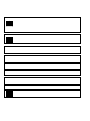 2
2
-
 3
3
-
 4
4
-
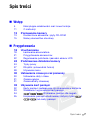 5
5
-
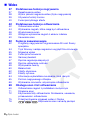 6
6
-
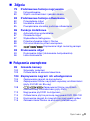 7
7
-
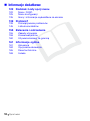 8
8
-
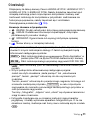 9
9
-
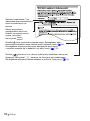 10
10
-
 11
11
-
 12
12
-
 13
13
-
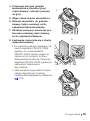 14
14
-
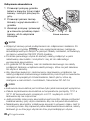 15
15
-
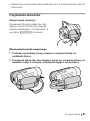 16
16
-
 17
17
-
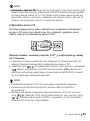 18
18
-
 19
19
-
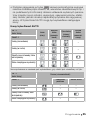 20
20
-
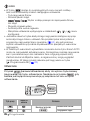 21
21
-
 22
22
-
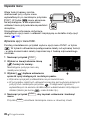 23
23
-
 24
24
-
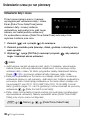 25
25
-
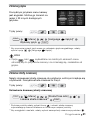 26
26
-
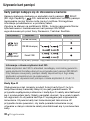 27
27
-
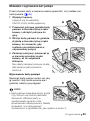 28
28
-
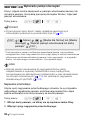 29
29
-
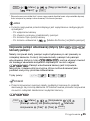 30
30
-
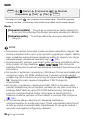 31
31
-
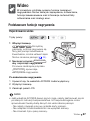 32
32
-
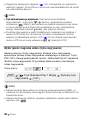 33
33
-
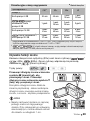 34
34
-
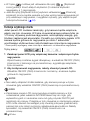 35
35
-
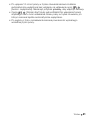 36
36
-
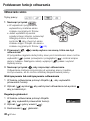 37
37
-
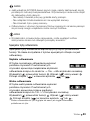 38
38
-
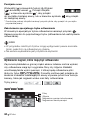 39
39
-
 40
40
-
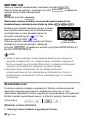 41
41
-
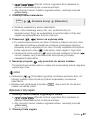 42
42
-
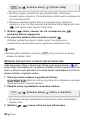 43
43
-
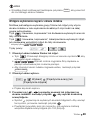 44
44
-
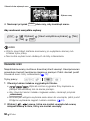 45
45
-
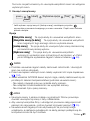 46
46
-
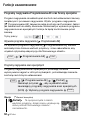 47
47
-
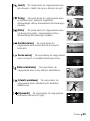 48
48
-
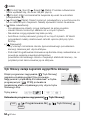 49
49
-
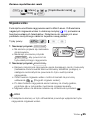 50
50
-
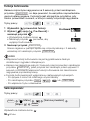 51
51
-
 52
52
-
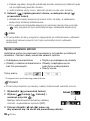 53
53
-
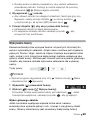 54
54
-
 55
55
-
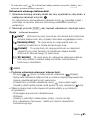 56
56
-
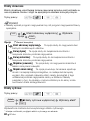 57
57
-
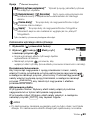 58
58
-
 59
59
-
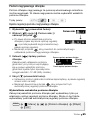 60
60
-
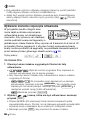 61
61
-
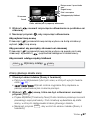 62
62
-
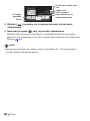 63
63
-
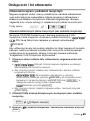 64
64
-
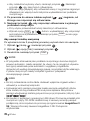 65
65
-
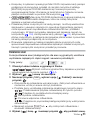 66
66
-
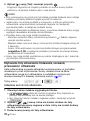 67
67
-
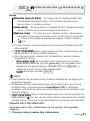 68
68
-
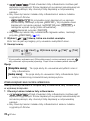 69
69
-
 70
70
-
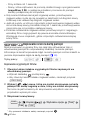 71
71
-
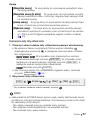 72
72
-
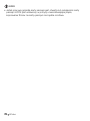 73
73
-
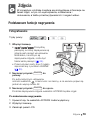 74
74
-
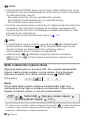 75
75
-
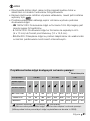 76
76
-
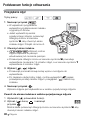 77
77
-
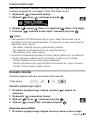 78
78
-
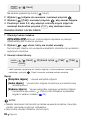 79
79
-
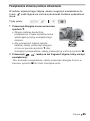 80
80
-
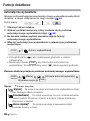 81
81
-
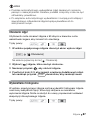 82
82
-
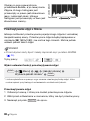 83
83
-
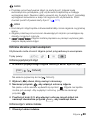 84
84
-
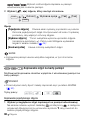 85
85
-
 86
86
-
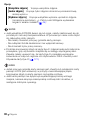 87
87
-
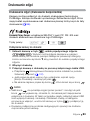 88
88
-
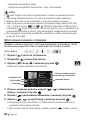 89
89
-
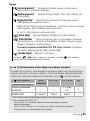 90
90
-
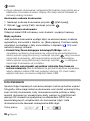 91
91
-
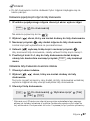 92
92
-
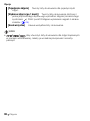 93
93
-
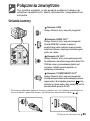 94
94
-
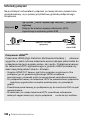 95
95
-
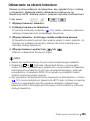 96
96
-
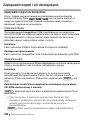 97
97
-
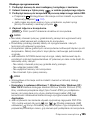 98
98
-
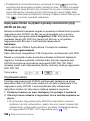 99
99
-
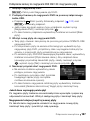 100
100
-
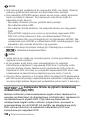 101
101
-
 102
102
-
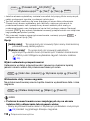 103
103
-
 104
104
-
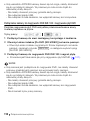 105
105
-
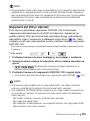 106
106
-
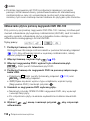 107
107
-
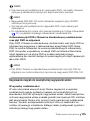 108
108
-
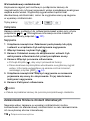 109
109
-
 110
110
-
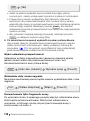 111
111
-
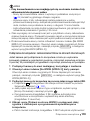 112
112
-
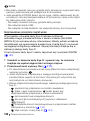 113
113
-
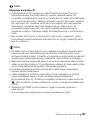 114
114
-
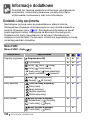 115
115
-
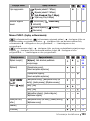 116
116
-
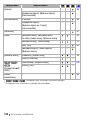 117
117
-
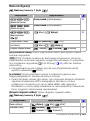 118
118
-
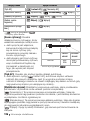 119
119
-
 120
120
-
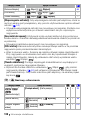 121
121
-
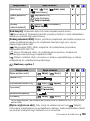 122
122
-
 123
123
-
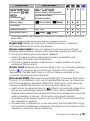 124
124
-
 125
125
-
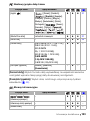 126
126
-
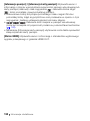 127
127
-
 128
128
-
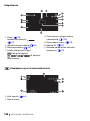 129
129
-
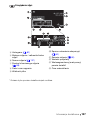 130
130
-
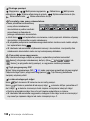 131
131
-
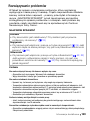 132
132
-
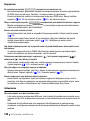 133
133
-
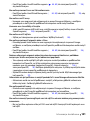 134
134
-
 135
135
-
 136
136
-
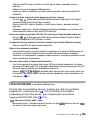 137
137
-
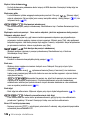 138
138
-
 139
139
-
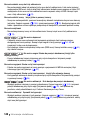 140
140
-
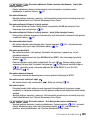 141
141
-
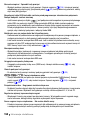 142
142
-
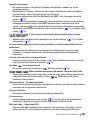 143
143
-
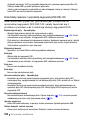 144
144
-
 145
145
-
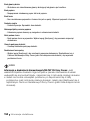 146
146
-
 147
147
-
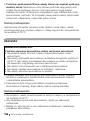 148
148
-
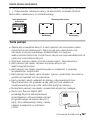 149
149
-
 150
150
-
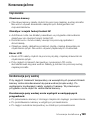 151
151
-
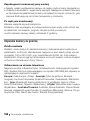 152
152
-
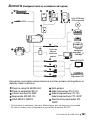 153
153
-
 154
154
-
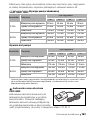 155
155
-
 156
156
-
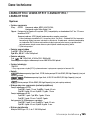 157
157
-
 158
158
-
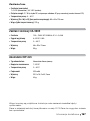 159
159
-
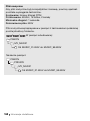 160
160
-
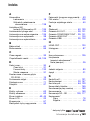 161
161
-
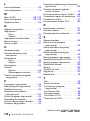 162
162
-
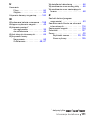 163
163
-
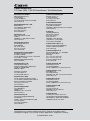 164
164
Canon LEGRIA HF R16 Instrukcja obsługi
- Kategoria
- Kamery
- Typ
- Instrukcja obsługi
Powiązane artykuły
-
Canon LEGRIA FS406 Instrukcja obsługi
-
Canon LEGRIA HF S10 Instrukcja obsługi
-
Canon LEGRIA HF M32 instrukcja
-
Canon LEGRIA HF S21 Instrukcja obsługi
-
Canon LEGRIA HF M300 Instrukcja obsługi
-
Canon LEGRIA HF M36 Instrukcja obsługi
-
Canon LEGRIA FS22 Instrukcja obsługi
-
Canon DC411 Instrukcja obsługi
-
Canon FS10 Instrukcja obsługi
-
Canon LEGRIA FS36 Instrukcja obsługi